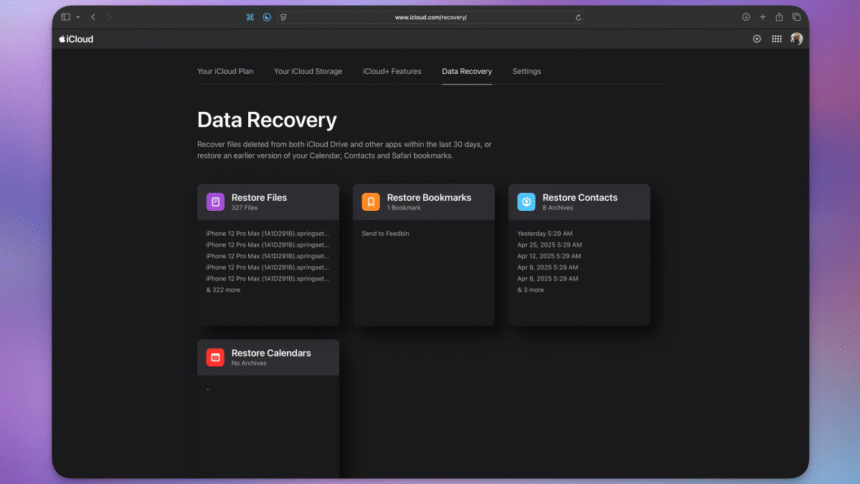La prochaine fois que vous supprimez accidentellement quelque chose d’iCloud, vous n’aurez pas besoin de vous rendre sur quatre pages différentes pour le récupérer. Au lieu de cela, vous pouvez vous rendre sur la page de récupération des données iCloud et trouver presque tout ce dont vous avez besoin en un seul endroit. Cette page vous permet de récupérer des fichiers supprimés de iCloud Drive, du Calendrier et des Contacts, et elle conserve également les signets Safari supprimés.
Comment utiliser la page de récupération des données iCloud
Même si votre compte iCloud est lié aux services Apple, vous ne vous connectez probablement pas très souvent à son site web. Je vais généralement dans les paramètres de mon iPhone pour vérifier toutes les informations relatives à iCloud, mais tout n’est pas facile à trouver là. C’est pourquoi vous avez peut-être manqué la page de récupération des données iCloud, qui est bien conçue et regroupe toutes les informations nécessaires sur différentes cartes pour vous y accéder. Une fois que vous avez ouvert le site et que vous vous êtes connecté avec votre compte Apple, vous verrez quatre cartes :
-
Restaurer des fichiers
-
Restaurer des signets
-
Restaurer des contacts
-
Restaurer des calendriers
Vous pouvez cliquer sur n’importe quelle carte pour obtenir plus d’informations. La carte Restaurer des fichiers montre tous les documents supprimés de votre application Fichiers au cours des 30 derniers jours, mais notez qu’elle ne montrera que les fichiers synchronisés avec iCloud Drive, donc elle ne pourra pas vous aider avec les fichiers stockés localement. Cliquez sur “Restaurer des fichiers” pour voir une option pour restaurer vos fichiers ou, alternativement, les supprimer définitivement. Vous pouvez également procéder fichier par fichier si vous souhaitez conserver certains d’entre eux tout en vous débarrassant des autres.
De même, cliquez sur n’importe laquelle des autres cartes pour voir les signets, calendriers ou contacts que vous avez supprimés au cours des 30 derniers jours, ainsi que la possibilité de les supprimer définitivement ou de les restaurer sur votre compte. Vous devez cependant savoir que la restauration des contacts fonctionne un peu différemment. Lorsque vous restaurez des contacts, vous devez sélectionner une archive de votre liste de contacts des 30 derniers jours, et ce faisant, votre liste de contacts sera modifiée pour correspondre à cette archive. Cela signifie que les contacts que vous avez ajoutés depuis que cette liste a été archivée seront supprimés de votre compte et sauvegardés dans une nouvelle archive. Malheureusement, vous ne pouvez pas restaurer juste un ou deux contacts supprimés avec cette méthode.
Récupération des photos supprimées sur iCloud
Malheureusement, la page de récupération des données ne comprend pas les photos. Pour les récupérer, vous devrez visiter une autre page web. Rendez-vous sur iCloud.com, cliquez sur Photos, et sélectionnez l’album Supprimé récemment dans le panneau de gauche. Vous pouvez également suivre ce lien direct ou ouvrir l’application Photos sur votre iPhone/iPad, faire défiler jusqu’à la section Utilitaires, et appuyer sur Supprimé récemment. Cela vous permettra de restaurer les photos iCloud supprimées.